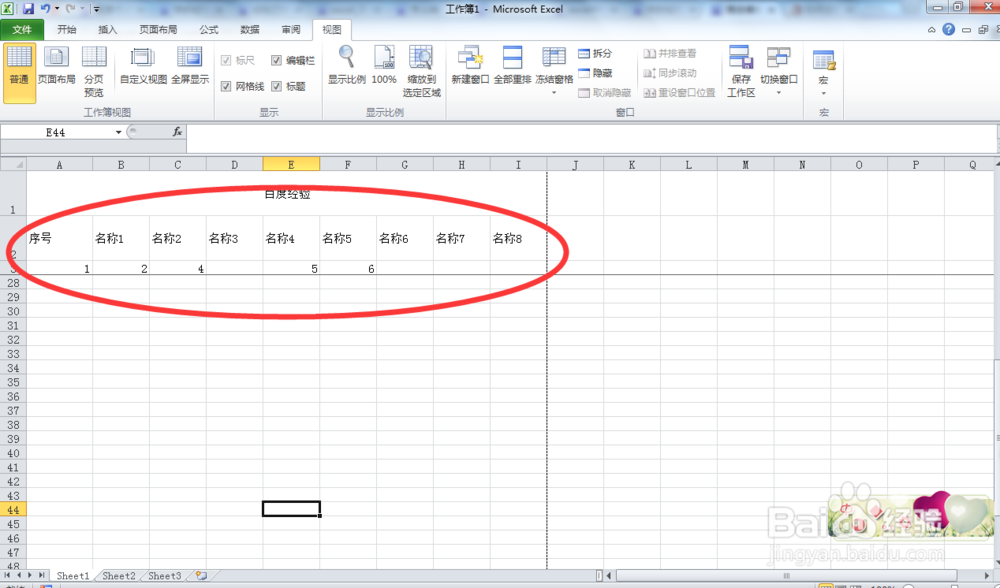1、打开任意的EXCEL表格
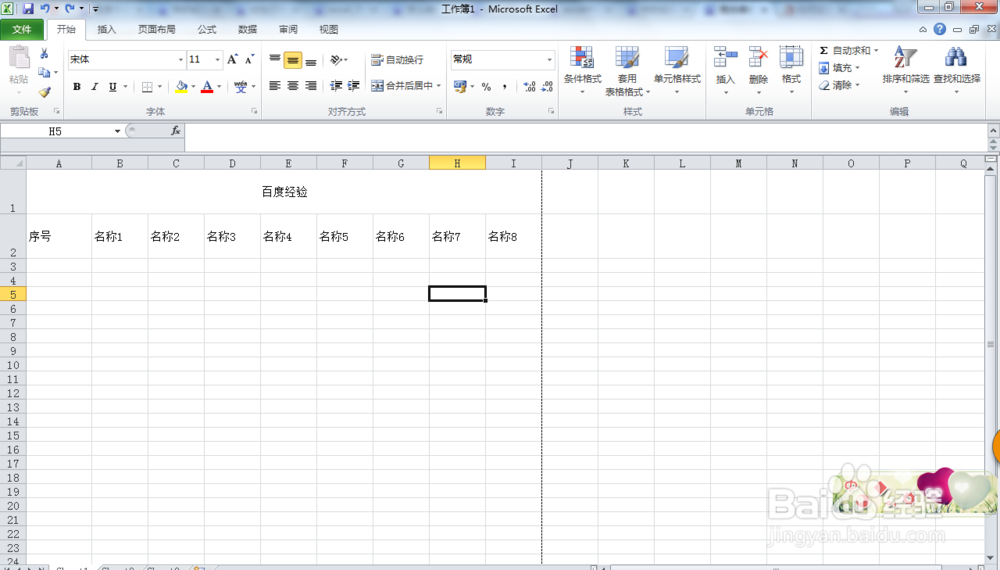
2、选中需要打印的标题栏,选择页面设置中的打印标题选项
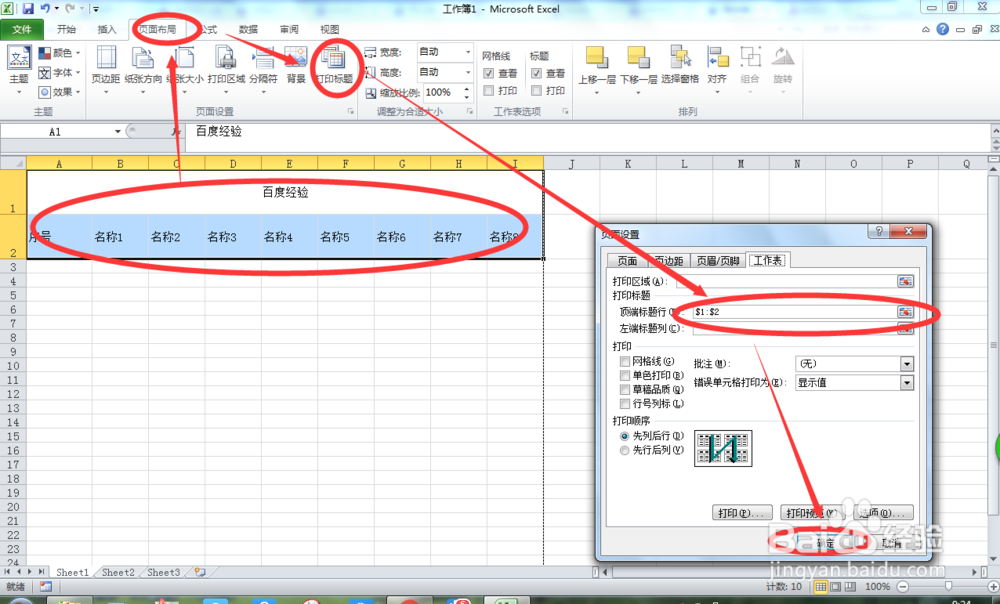
3、选择打印预览功能选项,可以看到第二页也显示了标题
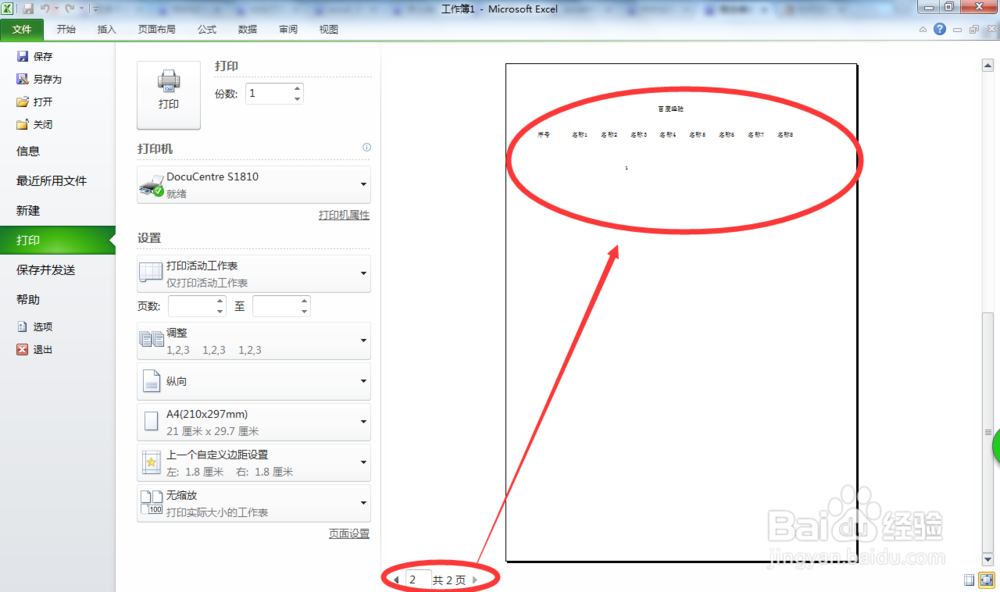
4、如果需要在编辑状态下显示标题框,选中标题栏,选择视图工具栏中的冻结窗格中的冻结首行选项
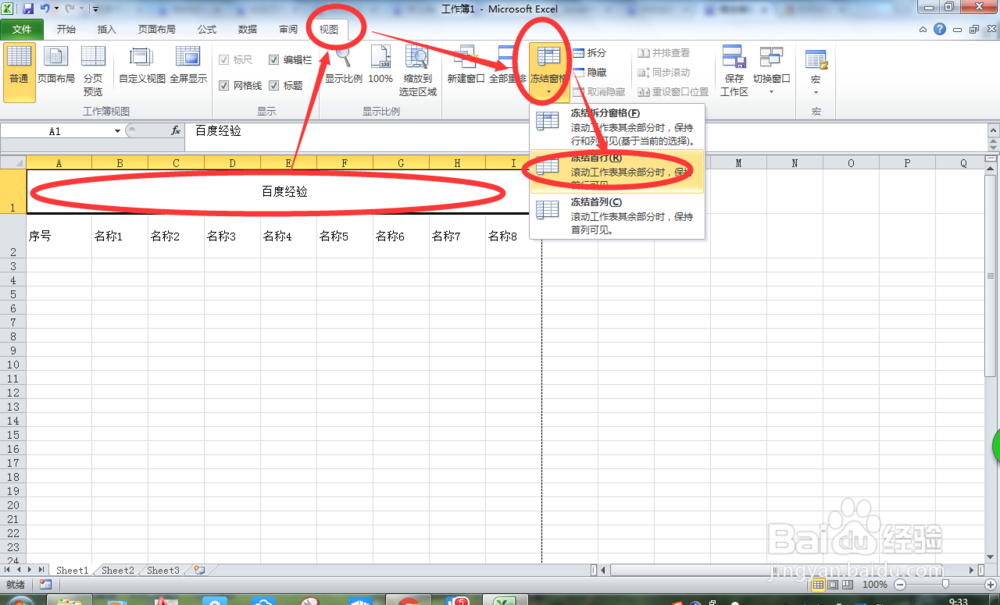
5、下拉单元格,可以看到在每页首行都有标题栏
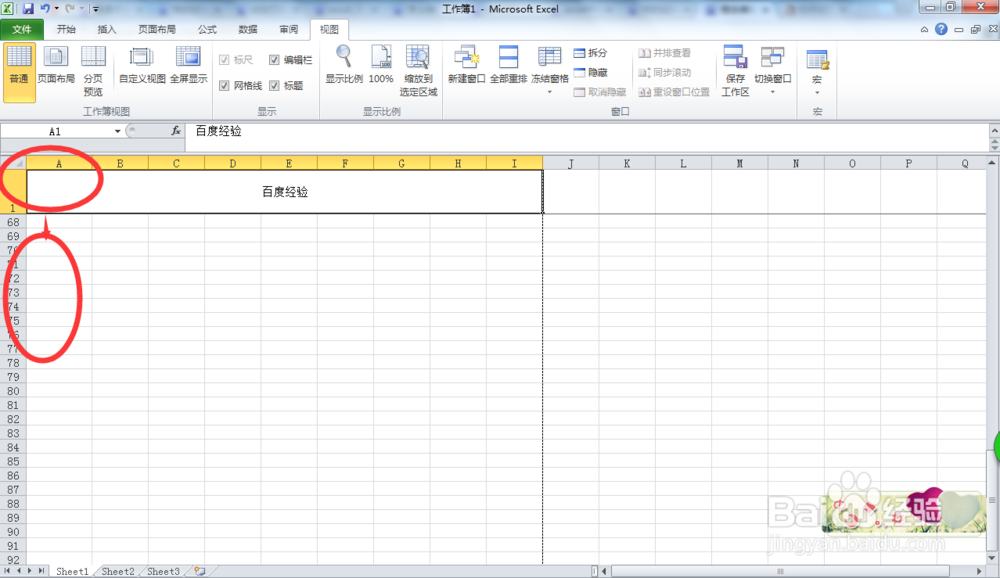
6、那么如果要前两行都显示呢?选中第三行,选择视图工具栏中的冻结窗格中的冻结拆分窗格
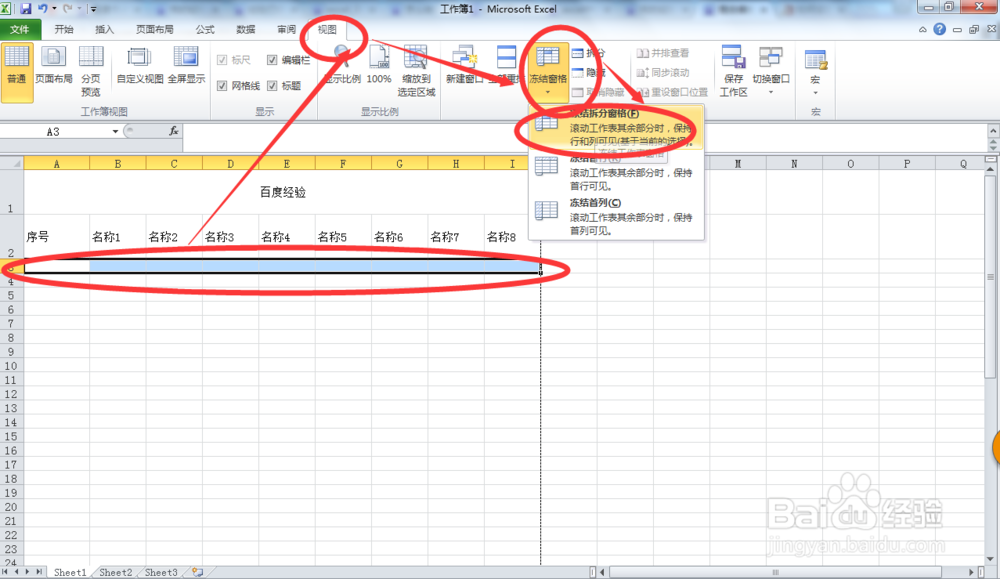
7、下拉单元格,可以看到在每页首行都有标题栏和目录栏
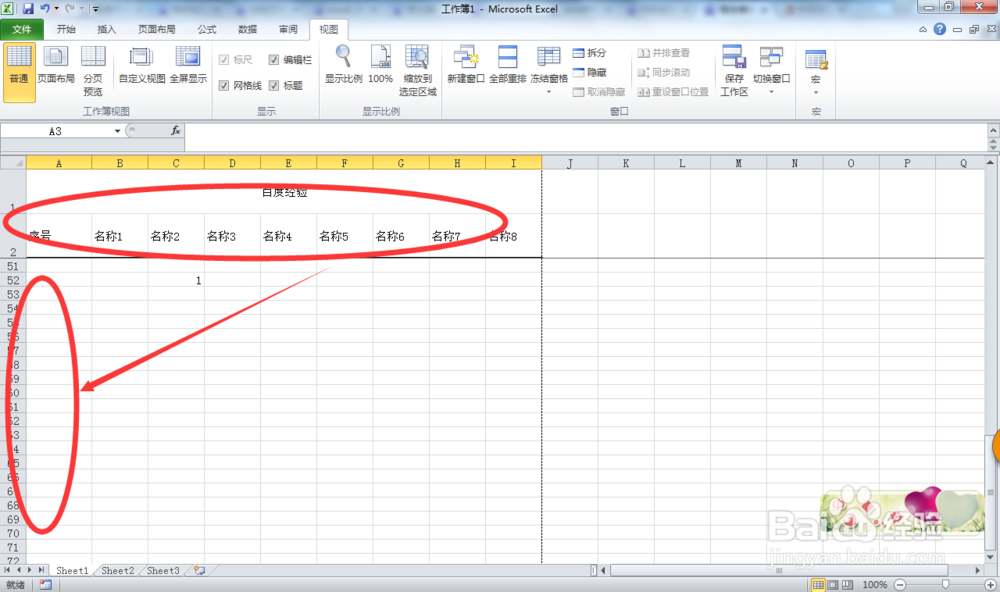
8、类似的方法,如果需要多显示几行,选择下一行,选择视图工具栏中的冻结窗格中的冻结拆分窗格即可